Chcete vypálit video na disk?
Dnes už ani nemusíte opustit svůj domov, abyste mohli sledovat videa na velké obrazovce. Máte-li domácí kino, videoprojektor nebo televizor a DVD přehrávač, můžete si svůj oblíbený film vypálit na DVD a kdykoli si jej prohlédnout u vás doma! Mnoho lidí navíc ukládá své rodinné videoarchivy na disky, aby uvolnili místo v počítači. Ve skutečnosti tyto nahrávky nekontrolujeme příliš často a zabírají spoustu místa na našem pevném disku.
Existuje mnoho programů určených výhradně pro vypalování disků. Vysoce specializované produkty však nejsou vždy vhodné, protože záznam na disk je obvykle doprovázen dalšími úkoly zpracování videa. Před nahráváním můžete například upravit video nebo zlepšit jeho kvalitu. Občas je také potřeba zkopírovat videa z VHS kazet na DVD nebo uložit video z internetu na disk. Nyní již nemusíte hledat samostatné programy k vyřešení každého z těchto problémů, protože vše, co potřebujete, je v jednom univerzálním softwarovém balíčku - Movavi Video Suite.
Tato příručka vám ukáže, jak rychle a snadno vypálit video z počítače na disk pomocí Movavi Video Suite.
Stáhněte a nainstalujte Movavi Video Suite
Stáhněte si sadu pro distribuci programu do počítače. Spusťte stažený soubor a postupujte podle pokynů na obrazovce. Instalační proces obvykle trvá jen několik minut.
Otevřete program pro vypalování disků
Po dokončení instalace spusťte Movavi Video Suite. V hlavním okně programu přejděte na kartu Data a vyberte možnost Vypalování disku. Upozorňujeme, že modul pro vypalování disků není součástí distribuce Movavi Video Suite a musí být nainstalován samostatně. Pokud modul ještě není na vašem počítači nainstalován, budete vyzváni ke stažení a instalaci. Po dokončení instalace spusťte program opětovným výběrem možnosti Vypalování disku.
Přidejte video do programu
V okně programu pro vypalování videa na disk přejděte na kartu Video. Klepněte na tlačítko Přidat soubory umístěný v levém dolním rohu okna programu. V okně, které se otevře, vyberte video soubor, který chcete vypálit na disk, a klikněte na tlačítko Přidat soubory. Jakmile přidáte všechny požadované soubory, klikněte Zavřít pro návrat do rozhraní programu.
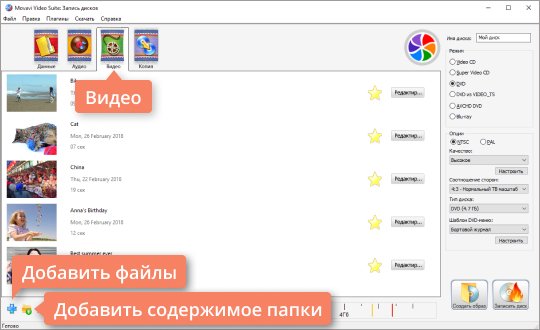
Pokud chcete přidat všechny soubory z jedné složky, použijte tlačítko Přidejte obsah složky. Video soubory lze také přenést do programu přímo z okna Průzkumníka.
Můžete přidat nahrávky v libovolných populárních video formátech: AVI, MP4, WMV, MKV, MOV, FLV a dalších.
Zadejte název a vyberte typ disku
Nejprve je třeba disk pojmenovat. Do pole zadejte požadovaný název Název disku.
Video můžete vypálit na DVD, CD nebo Blu-ray. Pro CD nabízí program dvě možnosti: Video CD A Super Video CD. Standard Super Video CD vytváří video ve vyšší kvalitě než Video CD, ale disk SVCD pojme méně videa než VCD.
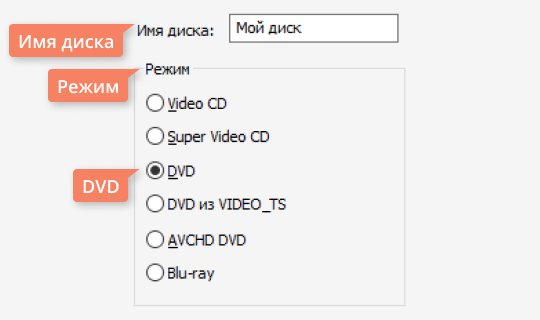
U DVD existují tři možnosti: DVD, DVD od VIDEO_TS A DVD AVCHD. AVCHD DVD je modernější standard než DVD; umožňuje nahrávat videa ve vyšší kvalitě. Ne všechny standardní jednotky DVD však čtou disky AVCHD DVD.
Volba DVD od VIDEO_TS je určen pro záznam videa na disk ze složky VIDEO_TS. Tato funkce je užitečná, pokud jste dříve uložili disk DVD s videem do počítače a nyní chcete přenést jeho obsah na disk DVD. Tuto možnost můžete také použít ke kopírování videí z jednoho disku DVD na druhý.
Budeme mluvit o vypalování videa na disk pomocí DVD jako příkladu. Chcete-li vytvořit DVD video disk, pod Režim musíte zaškrtnout políčko DVD.
Zadejte nastavení disku
V kapitole Možnosti můžete zadat nastavení DVD. Nejprve musíte vybrat standard - NTSC nebo KAMARÁD. Standard, který zvolíte, závisí na geografické oblasti, ve které plánujete disk používat. Pokud je disk určen pro Rusko a země SNS, vyberte KAMARÁD.
Dále musíte vybrat ze seznamu Kvalitní: Nízký, Průměrný, Vysoký nebo Uživatelské nastavení. Chcete-li kvalitu upravit ručně, klepněte na tlačítko Naladit a pomocí posuvníků nastavte požadovaný datový tok. Čím vyšší bitrate, tím vyšší je kvalita videa, ale zabírá více místa na disku.
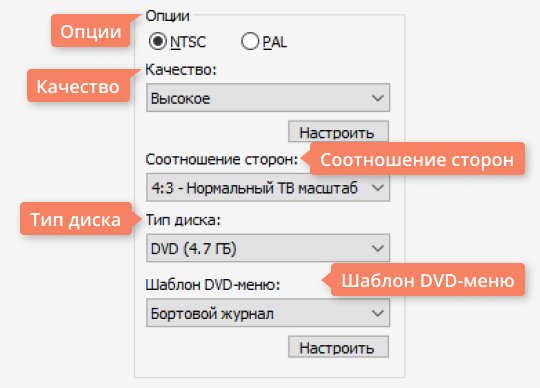
Ze seznamu Poměr stran Vyberte, zda bude mít video na disku poměr stran 4:3 (standardní video) nebo 16:9 (širokoúhlé video). Pokud plánujete sledovat DVD na širokoúhlém zařízení, jako je Full HD (1920x1080) televizor, zvolte 16:9.
